更新 Ubuntu Server
sudo apt update && sudo apt upgrade && sudo apt dist-upgrade改時區 Asia/Taipei (依需求執行)
sudo timedatectl set-timezone Asia/Taipei改語言 zh_TW (依需求執行)
下載語言包
sudo apt-get install language-pack-zh-hant language-pack-zh-hant-base manpages將 /etc/default/locale 打開,將檔案內容改為以下內容
LANG="zh_TW.UTF-8"最後,執行以下指令進行套用,或重開機自動套用
. /etc/default/locale安裝LAMP
1. Apache 網頁伺服器
安裝
sudo apt install -y apache2 apache2-utils檢查安裝結果
systemctl status apache2以下為其他常用指令
sudo systemctl start apache2 #將apache2啟用為系統服務
sudo systemctl enable apache2 #將apache2自系統服務關閉
apache2 -v #檢查apache2版本開啟防火牆的 80 port
sudo iptables -I INPUT -p tcp --dport 80 -j ACCEPT
sudo ufw allow http將Web根目錄的擁有者設為「www-data」
sudo chown -R www-data:www-data /var/www/html/檢查設定檔是否有誤
sudo apache2ctl -t若執行上述程式碼時遇到錯誤「AH00558: apache2: …」錯誤時,編輯「/etc/apache2/conf-available/servername.conf」並加入一行「ServerName localhost」之後執行以下指令
sudo a2enconf servername.conf
sudo systemctl reload apache22. MariaDB 資料庫
安裝 software-properties-common 並下載金鑰
sudo apt-get install software-properties-common
sudo apt-key adv --fetch-keys 'https://mariadb.org/mariadb_release_signing_key.asc'指定版本安裝 (此文章發布時最新版為 mariadb 10.5版)
sudo add-apt-repository 'deb [arch=amd64] http://mariadb.mirror.globo.tech/repo/10.5/ubuntu focal main'
sudo apt-get update
sudo apt-get install mariadb-server mariadb-client檢查安裝結果
systemctl status mariadb以下為其他常用指令
sudo systemctl start mariadb #將mariadb啟用為系統服務
sudo systemctl enable mariadb #將mariadb自系統服務關閉
mariadb --version #檢查mariadb版本以root帳號(有密碼)登入資料庫指令
mysql -u root -p3. php 7.4
安裝php及常用的相關模組
sudo apt install php7.4 libapache2-mod-php7.4 php7.4-mysql php-common php7.4-cli php7.4-common php7.4-json php7.4-opcache php7.4-readline啟用php模組並重啟apache2
sudo a2enmod php7.4
sudo systemctl restart apache2檢查php版本
php --version安裝phpMyAdmin
執行指令,並依照畫面提示安裝
sudo apt install phpmyadmin設定資料庫root密碼
1. 安裝 mysql_secure 設定
執行指令,並依照畫面提示設定
sudo mysql_secure_installation若出現:You already have your root account protected, so you can safely answer ‘n’. 可以按n
2. 進入資料庫手動設定
sudo mysql -u root mysql#mysql(mariadb)指令頁
UPDATE user SET plugin='mysql_native_password' WHERE User='root';
FLUSH PRIVILEGES;
exit;#查看密碼設定
select User,Host,Password,Plugin from mysql.user;
#變更密碼Plugin
ALTER USER root@localhost IDENTIFIED VIA mysql_native_password;
#變更密碼
ALTER USER root@localhost IDENTIFIED VIA mysql_native_password USING PASSWORD("password");若 UPDATE user SET plugin=’mysql_native_password’ WHERE User=’root’; 無法使用,可略過
【後記】安裝 mariaDB後 無法正常運作之排除
- 發生mariadb常常自己關掉
- 開了mariadb沒多久就關掉
- 下了service mariadb start指令後直接timeout
1. 安裝AppArmor管理工具
安裝 AppArmor 並查詢 /usr/sbin/mysqld
應該會看到 /usr/sbin/mysqld 出現在inforce之下
sudo apt-get install apparmor-utils
sudo aa-status2. 移掉/usr/sbin/mysqld
方法一
sudo ln -s /etc/apparmor.d/usr.sbin.mysqld /etc/apparmor.d/disable/
sudo reboot方法二
sudo aa-remove-unknown
sudo reboot3. 故障排除參考來源
- http://n.sfs.tw/content/index/10657
- https://stackoverflow.com/questions/40997257/mysql-service-fails-to-start-hangs-up-timeout-ubuntu-mariadb
摘要:
sudo aa-complain /usr/sbin/mysqldSetting /usr/sbin/mysqld to complain mode.
ERROR: /etc/apparmor.d/usr.sbin.mysqld contains no profileadd the lines to /etc/apparmor.d/usr.sbin.mysqld, and then I could set it to complain mode successfully.
/usr/sbin/mysqld {
}